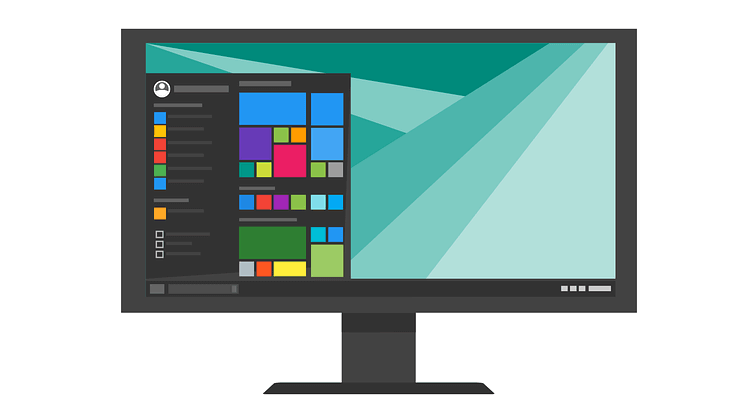
Daudzi Windows 10 lietotāji, kuriem pieder klēpjdatori, kuriem ir Intel CPU + GTX 1050 / 1050Ti / 1060/1070, jau sen sūdzas par mikro sasalst. Konkrētāk, ikreiz, kad jūs mēģināt veikt kādu darbību ar OS, diskrēti GPU iedarbina un izraisa 0,5 sekunžu mikro sasalšanu.
Lietotāji Ziņot ka šos mikrosaldējumus, kas bloķē viņu datorus, var izraisīt dažādas darbības, tostarp:
- Ar peles labo pogu noklikšķiniet uz darbvirsmas
- Atlasot akumulatora ikonu
- Pārlūkprogrammas palaišana
- Vadības paneļa atvēršana
- Tiek ielādēta jauna cilne utt.
Kopš Creators Update palaišanas šī problēma ir radījusi kļūdas lietotājiem. The Fall Creators atjauninājums tiek ietekmēta arī, un lietotājiem ir jautājums, vai Pavasara veidotāju atjauninājums būs viens un tas pats jautājums.
Jaudīgi klēpjdatori sasalst, veicot pamatdarbības
Lietotājiem visvairāk kaitinošas un nepatīkamas ir tas, ka šī problēma rodas vidējā un augstas specifikācijas mašīnas.
Šī problēma ir saistīta ar Dell 7577 ar 1060 max-Q. Kopš iepriekšējā klēpjdatora esmu ietaupījis 4 gadus, lai nopirktu jaunu un jaudīgu spēļu klēpjdatoru. Pirmā lieta, ko es pamanīju, pārbaudot, kur šie mikrostuteri, klēpjdators pamatfunkcionalitātes ziņā darbojas pat sliktāk nekā mans 4 gadus vecais klēpjdators. Mikro stostīšanās patiešām sabojā pieredzi.
Intel nesen izlaida HD grafikas draivera atjauninājumu, un izlaiduma piezīmes apstiprina, ka tas samazina stostīšanos klēpjdatoros, kas aprīkoti ar diskrētu grafiku. Lielākā daļa lietotāju, kuri instalēja draivera versiju.4982 ziņoja, ka viņi nepamanīja nekādus uzlabojumus attiecībā uz mikro sasalšanu.
Tomēr dažiem lietotājiem ir paveicies. Atklājot problemātiskas programmas, stostīšanās vairs nav.
Mana nez kāpēc tika salabota ar jaunāko atjauninājumu. HP OMEN 15 lietotājs ar i7-7700HQ + 1050 TI.
Redditor, kurš ievietoja iepriekš citēto informāciju, arī apstiprināja, ka viņš izmanto Windows 10 versiju 1709. Tātad, ja jums joprojām rodas mikrostrūdas, mēģiniet atjaunināt datorus uz jaunāko Windows versiju un pēc tam instalēt jaunākos Intel draivera atjauninājumus. Cerams, ka šis risinājums jums darbosies.
- SAISTĪTĀ FIKSE: Failu pārlūks sasalst, kad es izveidoju jaunu mapi operētājsistēmā Windows 8.1 / 10
Vairāk jautājumu par NVIDIA 10. sērijas GPUS
Šī nav vienīgā problēma, kas ietekmē datorus, kurus darbina Intel procesori un NVIDIA 10. sērijas GPU. Ja jūs noslogojat GPU un temperatūra paaugstinās, datora ventilatori var nereaģēt vispār. Lai iespējotu GPU dzesēšanu, jāizmanto miega funkcija.
[…] Mani piezīmjdatoru ventilatori (divu ventilatoru sistēma, HP paviljons 15) nereaģē uz GPU temperatūru (tikai CPU), kamēr PC nav ieslēgts miega režīmā un atkal pamostas.
Kā novērst mikro sasalšanu operētājsistēmā Windows 10
Tātad, ja jums joprojām ir īsas sasalšanas, kas ilgst mazāk nekā sekundi, iespējams, zemāk uzskaitītais risinājums palīdzēs jums novērst problēmu. Lai gan šis risinājums ir specifisks spēlēšanai, lietotāji apstiprināja, ka tas palīdzēja viņiem novērst arī stostīšanos / sastingšanu un aizkavēšanos darbvirsmā, tāpēc pamēģiniet.
- Dodieties uz Sākt> ierakstiet ‘vadības panelis’> veiciet dubultklikšķi uz pirmā rezultāta, lai palaistu vadības paneli
- Meklēšanas lodziņā ievadiet “Device Installation Settings”
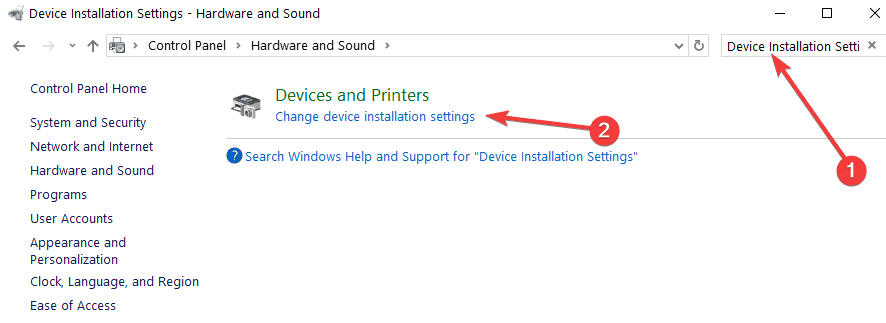
- Atlasiet pirmo rezultātu> atlasiet Nē, lai izslēgtu Windows draivera automātisko atjaunināšanu
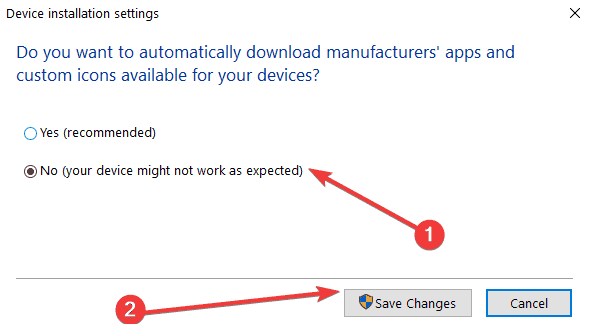
- Lejupielādējiet un palaidiet CRU (Custome Resolution Utility)
- Atlasiet izmantoto monitoru
- Dodieties uz sadaļu “Detalizētas izšķirtspējas”> Izdzēsts viss sadaļā “Standarta izšķirtspējas”
- Pārejiet uz “Paplašinājumu bloki”> atlasiet pieejamo izšķirtspēju> atlasiet “Rediģēt”
- Ja logā ‘Extension Blocks’ ir kādi atsvaidzināšanas ātrumu saraksti, vienkārši izdzēsiet tos visus, izņemot 164.999 Hz / 144 Hz, atkarībā no tā, kuru vēlaties izmantot
- Restartējiet datoru> iespējojiet G-SYNC tikai pilnekrāna režīmā
- Ja vēlaties, varat to arī iespējot pilnekrāna režīmā un logu režīmā.
Mēs ceram, ka šie ieteikumi jums palīdzēja novērst kaitinošo mikroziedēšanu, kas ietekmē jūsu datoru.
Ja šīs problēmas novēršanai atradāt citus risinājumus, zemāk esošajos komentāros nekautrējieties uzskaitīt veicamās darbības.
SAISTĪTĀS FIX:
- Sekundārais cietais disks iesaldē datoru: 7 risinājumi tā novēršanai
- Windows 10 sasalst: 7 droši risinājumi, lai to novērstu
- Ātrā labošana: dators sasalst operētājsistēmā Windows 10


